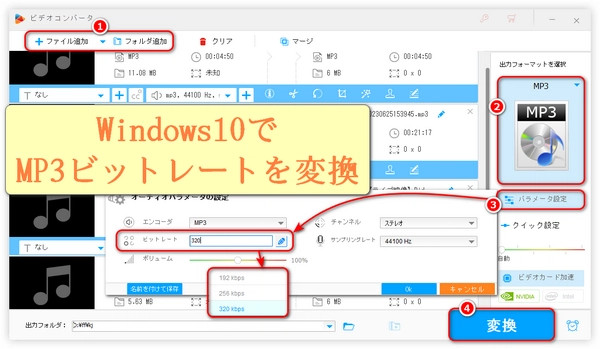




「WonderFox HD Video Converter Factory Pro」は「Windows10用MP3ビットレート一括変換ソフト」として利用できます。MP3ファイルをソフトにドラッグ&ドロップし、出力フォーマットとしてMP3を選択し、ビットレートを調整するだけで簡単に変換できます(手動入力に対応)。一括変換をサポートし、独自のオーディオデコード/エンコード技術により、MP3ファイルのオリジナルデータを可能な限り保存し、音質を最適化し、出力ファイルのサイズを縮小することができます。MP3以外にも様々な音声フォーマットに対応しており、高速かつ高品質の変換ができます。変換前にファイルの編集やカスタマイズもできます。例えば、ファイルの長さをトリミングしたり、音量/チャンネル/サンプリングレートを調整したり、メタデータを編集したりできます。また、Windows10でMP3のビットレートを一括変換できるだけでなく、動画や音声の形式変換・ダウンロード、動画からの音声抽出、録画、録音、GIF作成など、他の多くの便利な機能も備えています。
次はWindows 10でMP3ビットレートを一括変換する手順を詳しくご説明します。始める前に、無料でソフトをダウンロードしてインストールしてください。
まず、Windows10用MP3ビットレート一括変換ソフト「WonderFox HD Video Converter Factory Pro」を起動し、「変換」ボタンをクリックします。
「ファイル追加」をクリックして、MP3ファイルを選択します。複数のファイルを一度に追加することもできます。
出力フォーマットを選択する欄で、「音楽」をクリックし、「MP3」を選択します。
「パラメータ設定」をクリックし、「オーディオパラメータの設定」で、ビットレートを変更します(手動入力に対応)。「OK」をクリックします。
「▼」ボタンをクリックして出力フォルダーを選択します。
「変換」ボタンをクリックしてWindows10でMP3のビットレートを一括変換します。変換が完了するまで待ちます。
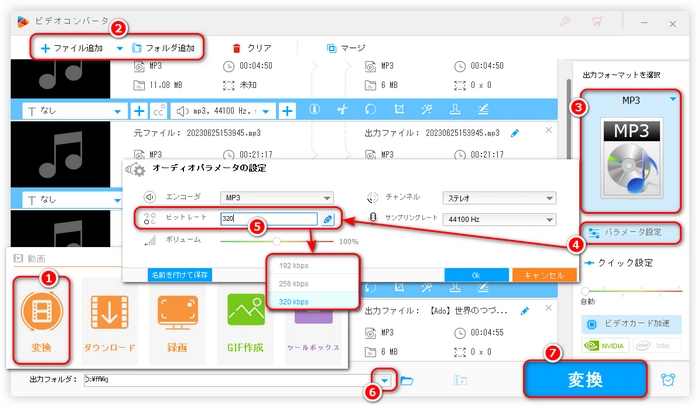
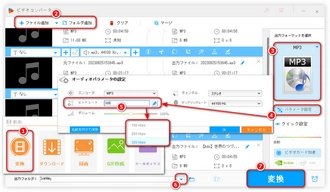
「iTunes」は「Windows10用MP3ビットレート変換フリーソフト」として優れた機能を持っています。無料でダウンロードできるソフトで、MP3のビットレートを変換するだけでなく、AACやAIFF、WAVなどの他のファイル形式にも対応しています。MP3のビットレートを変換する時に、音質の低下を最小限に抑えたり、ビットレートは16~320kbpsまで自由に設定したりできます。Windows10でMP3のビットレートを変換するのが簡単かつ便利で、ファイルを選んで右クリックメニューから「MP3バージョンを作成」を選択するだけで、新しいファイルが作成されます。
MP3ビットレート変換フリーソフト「iTunes」をWindows10で起動して「編集」>「環境設定…」を選択し、「一般」タブをクリックします。
「読み込み設定」をクリックして、「読み込み時に使用」のメニューから「MP3エンコーダ」を選択します。
「設定」のメニューから「カスタム」を選択し、「ステレオビットレート」を変更したい値に設定します。ビットレートが低いほどファイルサイズは小さくなるが、音質は悪くなります。
「OK」をクリックして設定を保存します。
ライブラリに登録した曲を選択し、右クリックメニューから「MP3バージョンを作成」を選択します。
そうすると、Windows10でMP3のビットレートが変換されます。
変換されたファイルがライブラリに表示されます。
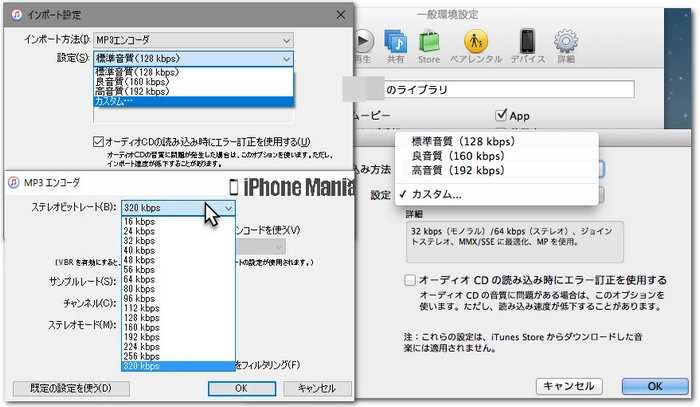
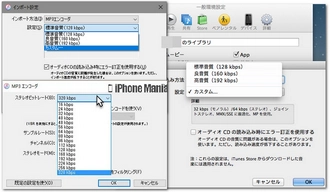
「Online Audio Converter」
Windows10でオーディオファイルの形式・ビットレートを無料で変換できるオンラインサイトで、MP3やWAV、M4A、FLACなど、百以上のフォーマットに対応できます。
「MP3Smaller」
MP3ファイルをオンラインで圧縮できる無料サービスで、Windows10でMP3のビットレートを変換(縮小)することでMP3のファイルサイズを小さくすることができます。
「ACONVERT.COM」
オーディオファイルを一種のフォーマットから別の種類のフォーマットに変換できるオンラインツールで、MP3のビットレートを変更することもできます。
これらのサイトの使い方は簡単で、MP3ファイルをアップロードし、ビットレートとフォーマットを選択して変換し、出力ファイルをWindows10にダウンロードするだけです。次、ACONVERT.COMを使ってWindows10でMP3のビットレートを変換する手順を詳しくご説明します。
Windows10用MP3ビットレート変換サイト「ACONVERT.COM」のサイトにアクセスします。
「オーディオ」タブをクリックして、「ファイルを開く」ボタンからMP3ファイルを選択します。
「ターゲットフォーマット」で出力形式を選びます。MP3のままにする場合、「MP3」を選びます。
「オーディオビットレート」で出力ビットレートを選びます。ビットレートが高いほど音質が良くなるが、ファイルサイズも大きくなります。
「今すぐ変換」ボタンをクリックしてMP3のビットレート変換を開始します。変換が完了したら、「変換結果」のセクションに表示されるダウンロードアイコンをクリックして、変換されたファイルをWindows10に保存します。
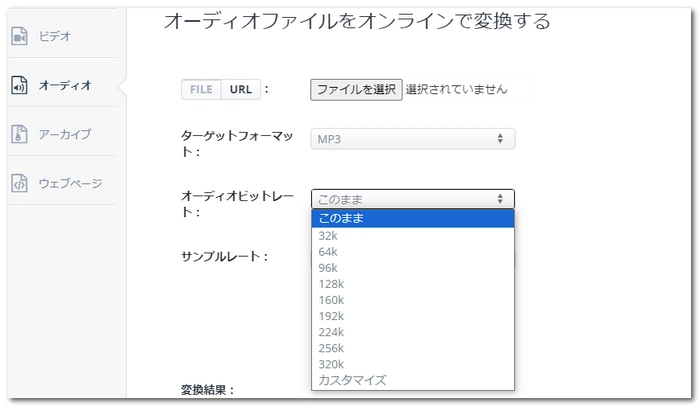
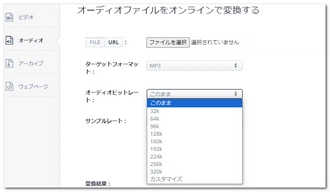
利用規約 | プライバシーポリシー | ライセンスポリシー | Copyright © 2009-2025 WonderFox Soft, Inc. All Rights Reserved.